windows电脑如何安装linux系统,Windows电脑安装Linux系统的详细指南
Windows电脑安装Linux系统的详细指南
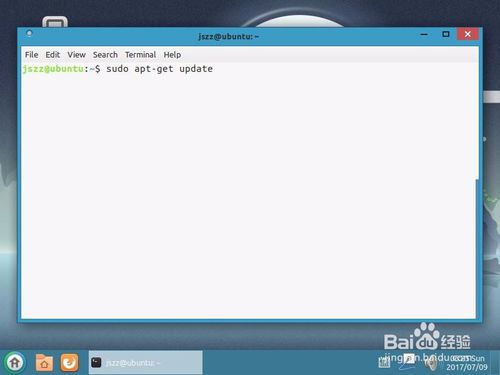
随着Linux系统的日益普及,越来越多的用户希望在自己的Windows电脑上安装Linux系统。这不仅能够体验Linux的独特魅力,还能在双系统中切换使用,满足不同场景的需求。本文将详细介绍如何在Windows电脑上安装Linux系统。
一、选择Linux发行版
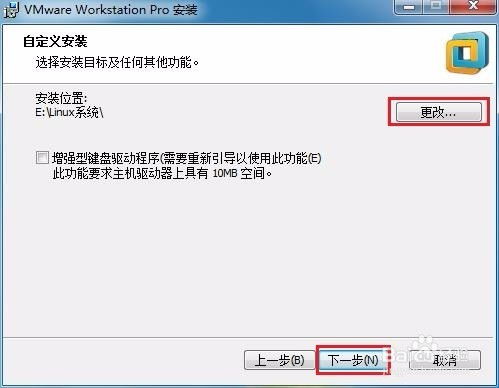
在安装Linux系统之前,首先需要选择一个适合自己的Linux发行版。目前市面上比较流行的Linux发行版有Ubuntu、Fedora、Debian、Deepin、Manjaro等。这些发行版各有特点,用户可以根据自己的需求选择。
例如,Ubuntu以其易用性和丰富的软件资源受到广泛欢迎;Fedora则注重创新和安全性;Debian则以其稳定性和兼容性著称;Deepin则提供了独特的桌面环境;Manjaro则以其简洁的界面和良好的用户体验受到好评。
二、下载Linux安装镜像
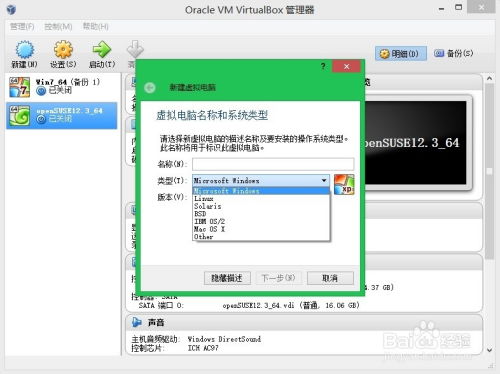
选择好Linux发行版后,接下来需要下载安装镜像。通常,Linux发行版官网都会提供安装镜像的下载。下载完成后,将镜像文件保存到本地。
需要注意的是,安装镜像通常为ISO格式,需要将其刻录到U盘或CD/DVD中,以便在安装过程中引导电脑启动。
三、制作启动U盘
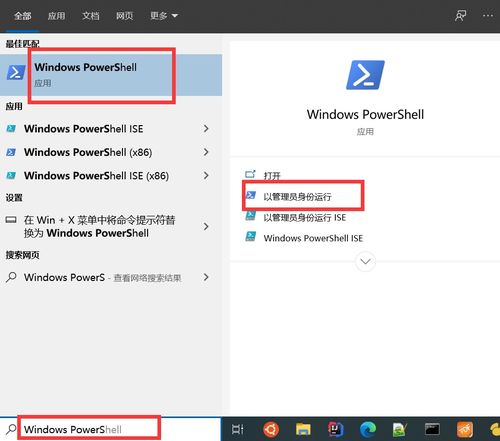
将下载的Linux安装镜像刻录到U盘或CD/DVD中,制作启动盘。以下以制作启动U盘为例:
下载并安装Universal USB Installer或Rufus等工具。
将U盘插入电脑,运行Universal USB Installer或Rufus。
在“ISO Image”选项中选择下载的Linux安装镜像文件。
在“Target Drive”选项中选择U盘。
点击“Start”按钮开始刻录。
刻录完成后,U盘就变成了可以引导电脑启动的启动盘。
四、安装Linux系统
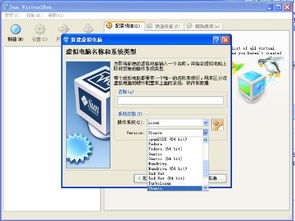
将制作好的启动U盘插入电脑,重启电脑并进入BIOS设置。在BIOS设置中,将启动顺序设置为从U盘启动。重启电脑后,电脑会从U盘启动并进入Linux安装界面。
以下是安装Linux系统的基本步骤:
选择安装语言和键盘布局。
选择安装类型。通常有“全新安装”、“升级安装”和“自定义安装”三种类型。对于初次安装Linux的用户,建议选择“全新安装”。
选择安装位置。在分区编辑器中,可以手动分区或选择自动分区。对于初次安装Linux的用户,建议选择自动分区。
设置用户名、密码和计算机名称。
安装Linux系统所需的软件包。
等待安装完成,重启电脑。
安装完成后,电脑将自动启动到Linux系统。
五、配置Linux系统
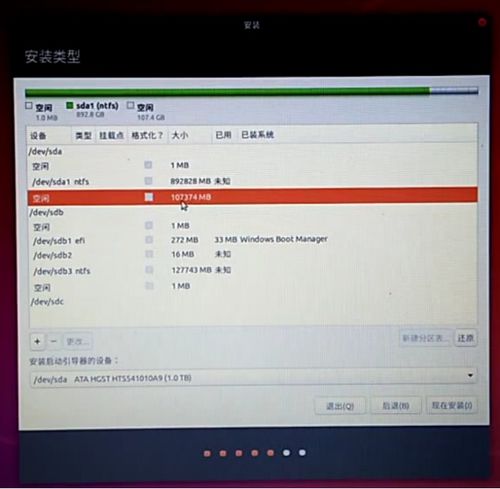
安装完成后,需要对Linux系统进行一些基本配置,以便更好地使用。
更新系统软件包:打开终端,输入以下命令:
sudo apt update
sudo apt upgrade
安装常用软件:根据个人需求,安装一些常用软件,如浏览器、办公软件、开发工具等。
配置网络连接:确保电脑可以连接到网络。
安装字体:安装一些常用字体,以便在Linux系统中显示更多字体。
完成以上配置后,Linux系统就可以正常使用了。
通过以上步骤,您可以在Windows电脑上成功安装Linux系统。安装Linux系统不仅可以丰富您的电脑使用体验,还能让您更好地了解和学习Linux技术。祝您安装顺利!
